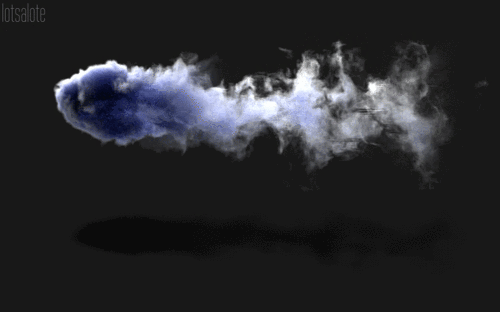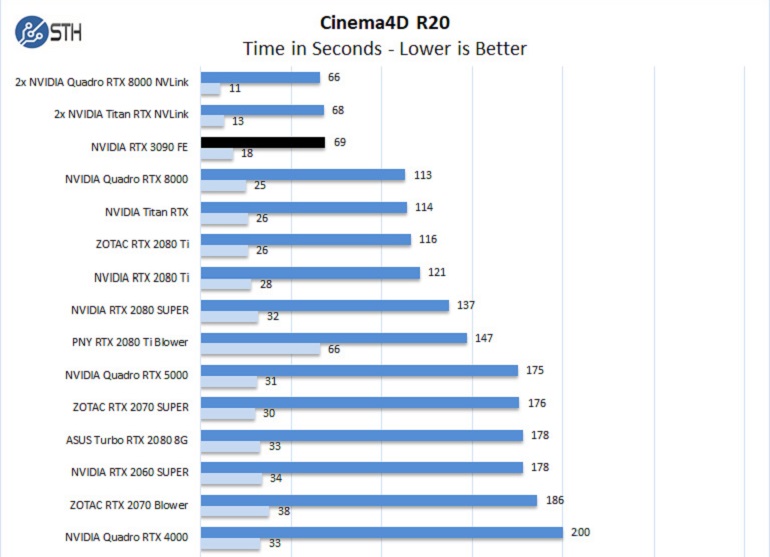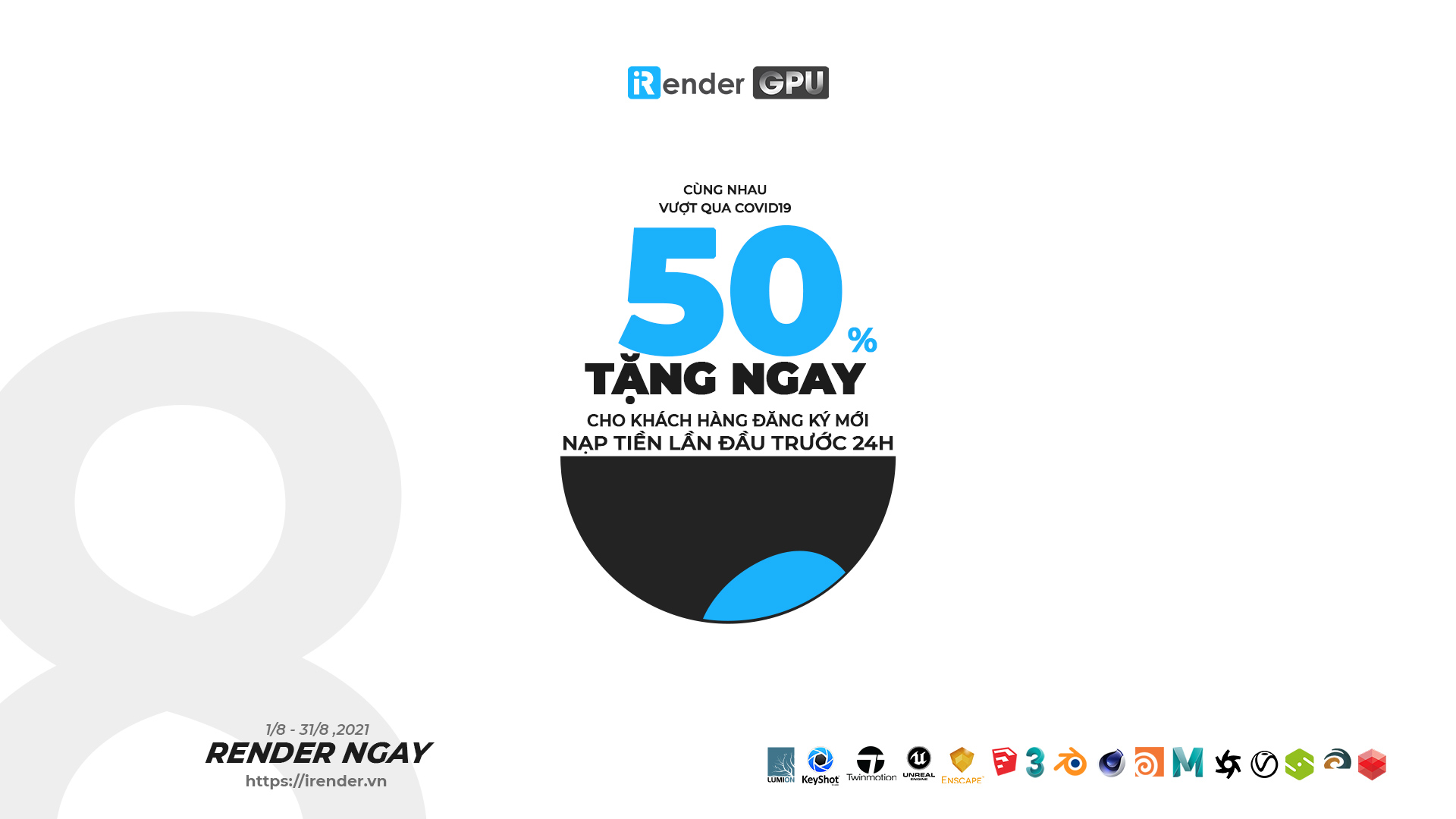Dịch vụ cloud rendering chuyên nghiệp cho Cinema4D và TurbilitiesFD
TurbilitiesFD được biết đến là một giải pháp đột phá để tạo ra các hình ảnh động vật lý vô cùng phức tạp của các hiện tượng chất lỏng ở thể khí. Cụ thể, nó có thể tạo lửa, khói, hơi, bụi, mây và các hiệu ứng tương tự vào các cảnh hiện có của bạn với quy trình làm việc trực quan. Công cụ tuyệt vời này tích hợp liền mạch với peplines của bạn hỗ trợ Cinema 4D, Lightwave, Realflow, X-Particles cũng như các công cụ render Redshift, Arnold, Octane và Cycles 4D.
Nguồn hình ảnh: gfycat
Để thiết lập một mô phỏng chất lỏng, nghệ sĩ sử dụng bất kỳ loại vật thể hình học hoặc hệ thống hạt nào để vẽ các nguồn khói, nhiệt, nhiên liệu, v.v. trong không gian. Sau đó, dòng chảy mang theo những khí thải này theo một cách hợp lý về mặt vật lý, tạo ra cái nhìn chân thực về ngọn lửa, vụ nổ, hơi, mây, bụi và nhiều thứ khác. Trong bài viết hôm nay, iRender sẽ chỉ ra nhiều khía cạnh để giúp bạn đọc trả lời câu hỏi: Làm thế nào để tăng tốc Cinema4D và TurbilitiesFD và tránh một số lỗi khi chạy với GPU NVIDIA?
Mô phỏng GPU
Mô phỏng chất lỏng cần khá nhiều sức mạnh xử lý. Chủ yếu là vì có một lượng lớn dữ liệu được đẩy xung quanh. Điều này làm cho băng thông bộ nhớ trở thành yếu tố quan trọng nhất đối với tốc độ mô phỏng. Giao diện bộ nhớ nhanh nhất hiện nay được tìm thấy trong GPU – nhanh hơn khoảng 10 lần so với CPU. Cùng với lượng công suất tính toán song song thích hợp, GPU là loại bộ xử lý lý tưởng để mô phỏng chất lỏng. Đặc biệt, TFD chỉ hỗ trợ cạc đồ họa NVIDIA . Điều đó có nghĩa là GPU AMD Radeon – cho dù có tốt đến mức nào và có khả năng ra sao – đều không được hỗ trợ bởi plugin này.
TurbilityFD sử dụng GPU cho đường ống mô phỏng của nó. Không giống như một số công cụ tăng tốc GPU, đây không chỉ là một phiên bản rút gọn của đường ống CPU. Tất cả các tính năng đều được hỗ trợ ở cùng một chất lượng. Trên thực tế, bạn có thể chuyển đổi giữa mô phỏng CPU và GPU một cách nhanh chóng. Đây cũng là những gì mà TurbilitiesFD sẽ tự động thực hiện, nếu nó hết bộ nhớ GPU. Sau đó, nó sẽ tiếp tục mô phỏng trên CPU.
1. GPU được hỗ trợ
TFD chỉ hỗ trợ cạc NVIDIA. GPU Nvidia với Compute Capability 2.0 hoặc mới hơn, được liệt kê tại http://developer.nvidia.com/cuda-gpus
GPU có bộ nhớ 8GB trở lên rất được khuyến khích cho TurbilitiesFD. Bởi mô phỏng chất lỏng sẽ tiêu tốn rất nhiều dung lượng VRAM mà bạn có, nếu card đồ họa của bạn không đủ mạnh, nó sẽ chuyển qua tính toán thông qua CPU. Ngay cả khi bạn chuyển sang GPU trong khi lắp sim, nó sẽ tự động chuyển về CPU.
Dựa vào điểm số CUDA, bạn cũng có thể tham khảo một vài GPU cấp cao như:
- RTX 3060Ti (4864 Lõi CUDA, 8GB VRAM)
- RTX 3070 (5888 lõi CUDA, 8GB VRAM)
- RTX 3080 (8704 lõi CUDA, 10 GB VRAM)
- RTX 3090 (10496 lõi CUDA, 24 GB VRAM)
Nguồn ảnh: servethehome.com
Trong các biểu đồ trên, điều đầu tiên cần chú ý là việc sử dụng cạc Quadro / TiTan rõ ràng không có lợi thế hơn GeForce. Trên thực tế, một số GPU Quadro cung cấp lượng VRAM lớn hơn nhưng cũng có giá cao hơn nhiều so với cùng mức hiệu suất thô của card GeForce. Cuối cùng, chúng tôi nhận được một kết quả đáng kinh ngạc khi sử dụng RTX 3090 cho Cinema4D: Với sự khác biệt một giây, thời gian render GeForce RTX 3090 mang lại gần như xấp xỉ Titan RTX và Quadro RTX 8000 khi kết hợp NVLink . (66-68 – 69s)
2. Mẹo thiết lập phần cứng
- Khi chọn GPU, hãy ưu tiên lựa chọn bộ nhớ VRAM nhiều nhất có thể (lưu ý rằng bộ nhớ mỗi GPU đối với bo mạch Dual-GPU thường bằng một nửa số lượng được quảng cáo).
- Thậm chí bạn nên ưu tiên GPU chậm hơn nếu nó có nhiều bộ nhớ VRAM hơn so với một GPU nhanh hơn.
- Lý tưởng nhất là sử dụng ít nhất hai GPU : một GPU (ít VRAM hơn) làm hiển thị chính và một làm GPU phụ (mạnh hơn) chỉ để mô phỏng.
- Khi hệ thống của bạn chỉ có một GPU và bạn chạy các mô phỏng lớn, hãy tắt chế độ xem trước khung nhìn để tăng tốc độ mô phỏng.
- Độ phân giải càng lớn thì tốc độ (GPU so với CPU) càng tốt. Ở độ phân giải rất thấp, sim GPU có thể không nhanh hơn nhiều.
3. Tăng tốc lên đến 12 lần trên GPU của bạn
Vâng, 12 lần! Xử lý nhanh chóng trong 10 giây chứ không phải 2 giờ . Và lý do đơn giản là: GPU cao cấp ngày nay sở hữu thông lượng bộ nhớ gấp 8-15 lần CPU cao cấp. TurbilityFD khai thác điều đó. Nó có một đường ống mô phỏng CPU / GPU lai giúp đạt được tốc độ nhanh chóng. Không giống như một số công cụ tìm thấy GPU, đây không chỉ là một phiên bản của mô phỏng bộ xử lý CPU. Tất cả các tính năng được hỗ trợ ở chất lượng tương tự. Khi giới hạn dung lượng VRAM của GPU bị vượt quá, TurbilitiesFD chuyển ngược trở lại về bộ xử lý CPU. Điều này cho phép bạn đạt được tốc độ gần với tốc độ hiện tại trong hàng trăm gazillion voxels. Thay vì thay đổi các hướng dẫn một cách thận trọng, mô phỏng linh hoạt có thể được điều chỉnh trong các lần lặp lại nhanh chóng với việc nghệ sĩ xem hiệu ứng của các thay đổi trong khi mô phỏng chắc chắn đang diễn ra.
Cách giải quyết một số lỗi GPU
- Cập nhật trình điều khiển Nvidia
Nếu bạn có GPU được hỗ trợ nhưng không có gì để chọn ngoài “Use CPU”, hãy đảm bảo sử dụng trình điều khiển mới nhất cho cạc đồ họa của bạn. Nó có thể là nguyên nhân khiến TurbilitiesFD không chạy được trên GPU.
- Kiểm tra phiên bản TFD và C4D
Kiểm tra số phiên bản trong thư mục trình cắm thêm TFD không cao hơn phiên bản C4d. Đầu tiên, bạn vào thư mục TFD trong thư mục plugin của C4D. Ở đó, bạn sẽ thấy hai tệp có phần mở rộng .x dl64 -> Xóa tệp có phiên bản C4D cũ hơn trong tên của nó (chứ không phải tệp bạn đang chạy).
Ví dụ: tôi truy cập thư mục Cinema 4D R21 của mình, vì vậy tôi thấy hai tệp: ” TurbilitiesFD_R21_1448.xdl64″ và ” TurbilitiesFD_R20_1448.xdl64″
Vì tôi đang ở trong thư mục R21, tôi sẽ chỉ xóa tệp R20 cũ hơn. Sự cố đã được giải quyết. Lỗi này thường xảy ra khi bạn sử dụng phiên bản TFD của C4D cũ hơn trên bản phát hành C4D mới hơn. Bây giờ, ngay cả khi không phải vậy, C4D, khi xem hai tệp này chỉ nhận ra một trong số chúng (là tệp cũ hơn vì một số lý do). Vì vậy, xóa tệp cũ hơn sẽ khắc phục được lỗi.
Các tính năng vượt trội
1. Kéo tất cả các điểm tạm dừng trên CPU
Thách thức công nghệ lớn nhất trong mô phỏng chất lỏng là việc xử lý lượng dữ liệu có kích thước tốt mà một chuỗi lưới voxel yêu cầu. Đó chắc chắn là lý do tại sao đường ống mô phỏng của TurbilitiesFD đã được thiết kế từ trái đất lên để tối ưu hóa hoạt động. Điều này chứa một lựa chọn cẩn thận về các chiến lược toán học hiệu quả mang lại độ chính xác và độ ổn định cao trong suốt quá trình mô phỏng. Và áp dụng quy trình này bằng cách sử dụng công nghệ Large Operation Processing (Xử lý hoạt động lớn cập nhật từng phút) để tận dụng tối ưu Storage Caches (Bộ nhớ đệm lưu trữ), CPU đa lõi và các đơn vị dạy vectơ nâng cao. Đối với các nghệ sĩ 3D, điều này ngụ ý rằng thậm chí nhiều lần lặp lại có thể tồn tại trong thời gian ngắn hơn nhiều, tạo ra việc làm với chất lỏng thân thiện và hiệu quả hơn.
2. Bộ đổ bóng dựa trên lửa về mặt vật lý
Đạt được màu sắc chính xác có thể rất quan trọng khi tạo ra đồ họa hoạt hình đáng tin cậy. Bạn có thể tạo mẫu cho các gradient màu của mình theo cách thủ công để kiểm soát đầy đủ tính nghệ thuật. Tuy nhiên, nếu bạn cần màu lửa thực tế, quá trình tinh chỉnh màu sắc trực tiếp có thể trở nên tốn thời gian và tẻ nhạt. Vì vậy, fire shader mô phỏng các màu lửa có dải động cao thực tế dựa trên mô hình Black Body Radiation . Mô hình này chắc chắn được quản lý bởi chỉ hai giá trị nhiệt độ. Nó tạo ra màu sắc mà ngọn lửa thực sự có thể sở hữu ở những nhiệt độ này. Nhưng TurbilitiesFD không chỉ dừng lại ở đó. Bạn có thể mong muốn màu sắc trung thực, nhưng cần linh hoạt hơn để điều chỉnh bếp hoạt động mạnh mẽ mà ngọn lửa cung cấp. Có thể tăng màu đỏ lên, nén dải động xuống nhỏ hoặc đơn giản là sử dụng các màu được tạo ra làm bước bắt đầu để chỉnh sửa lại độ thẳng một lần nữa.
3. Nhiều tán xạ
Tóm lại, Multiple Scattering là Global Illumination cho thuốc lá khói. Đó là một phương tiện để bật lửa hút thuốc thậm chí còn thực tế hơn và sáng hơn, vì nó được chiếu sáng từ mọi hướng. Nó cũng cho phép lửa chiếu sáng khói từ bên trong, điều này thường rất cần thiết để tạo bóng mờ thực tế cho các vụ nổ. Không giống như nhiều kỹ thuật Global Illumination khác, Multiple Spreading trong TurbilitiesFD không gây nhiễu loạn và do đó hoạt động tốt cho hoạt ảnh máy tính. Và thời gian hiển thị Multiple Spreading trong TurbilitiesFD thực sự có giá cả phải chăng. Nhưng nếu bạn đang vội, bạn vẫn có thể quay số theo sự cân bằng giữa tốc độ và độ chi tiết chiếu sáng.
Nâng cấp quá trình TurbilitiesFD của bạn bằng dịch vụ render “trên mây” iRender
Dựa trên tất cả các phân tích trước đó, iRender cung cấp cho bạn một câu trả lời phù hợp nhất để mọi nghệ sĩ 3D thỏa sức sáng tạo với quái thú RTX 3090 chỉ từ 3,8 USD / giờ . iRender là nhà cung cấp dịch vụ render dựa trên đám mây, tăng tốc GPU cho render GPU, CGI, VFX với hơn 20.000 khách hàng và được đánh giá cao trong nhiều bảng xếp hạng toàn cầu (ví dụ: CGDirector , Lumion Official , Radarrender , InspirationTuts CAD , All3DP, VFXRendering). Đây là trang trại render duy nhất mà người dùng có thể cài đặt bất kỳ phiên bản nào của Cinema4D và TurbilitiesFD phục vụ dự án của họ, kiểm soát toàn bộ máy và sử dụng nó như máy tính cục bộ của họ.
Bạn có thể nhận được gì nhiều hơn từ iRender?
- Hỗ trợ 24/7 từ nhân viên chuyên môn
iRender có đội ngũ nhân viên nhiệt tình luôn sẵn sàng hỗ trợ bạn 24/7 . Bất cứ khi nào bạn gặp sự cố khi sử dụng máy chủ của chúng tôi hoặc thậm chí với phần mềm của bạn, chúng tôi – Nhóm hỗ trợ iRender luôn sẵn sàng trợ giúp bạn giải quyết vấn đề của mình. Chúng tôi tin rằng chất lượng hỗ trợ mà chúng tôi cung cấp cũng quan trọng như công nghệ mà chúng tôi cung cấp. Chúng tôi cung cấp hỗ trợ chưa từng có phù hợp với nhu cầu và mục tiêu cụ thể của bạn. Những gì người dùng Cinema4D nhận được từ iRender không chỉ là chất lượng sản phẩm tốt nhất mà còn là tính bảo mật cao và thời gian render thoải mái nhất.
- Công cụ truyền file miễn phí lên đến 1TB
iRender là một trong số ít trang trại render cung cấp công cụ truyền tệp tin độc đáo mà không cần phải truy cập vào bên thứ ba để truyền dữ liệu. Với công cụ có tên GpuHub- Sync này , bạn có thể tải lên dữ liệu của mình ngay cả khi máy chủ từ xa đã tắt và nó sẽ tự động đồng bộ hóa với các máy chủ từ xa và ngược lại. Chúng tôi cung cấp không gian lưu trữ lên đến 1TB cho bạn và quan trọng nhất là nó hoàn toàn miễn phí .
- Giá rẻ nhất và chiết khấu cao
Cuối cùng, giá cả là một yếu tố vô cùng quan trọng đối với người dùng. Bạn có thể yên tâm rằng chương trình định giá của chúng tôi là rẻ nhất mà bạn từng tìm thấy, với mức giá thấp hơn ba lần so với các giải pháp khác. Bên cạnh mức giá khó đánh bại của chúng tôi, chúng tôi cũng cung cấp chiết khấu số lượng lớn, cung cấp cho bạn phần thưởng tín dụng tùy thuộc vào số tiền bạn nạp. Hơn nữa, bạn luôn có thể tiết kiệm đến 40% với gói thuê dài hạn theo ngày/ tuần/ tháng của chúng tôi . Ngoài ra, chúng tôi thường xuyên có những chương trình khuyến mãi hấp dẫn để tri ân những khách hàng yêu quý. ƯU ĐÃI ĐẶC BIỆT cho tháng 8 này: Tặng 50% giá trị nạp cho tất cả người dùng mới đăng ký. Hãy cùng kiểm tra nào!
Phần kết luận
Với những ưu điểm trên và cấu hình máy mà iRender cung cấp, chúng tôi tin rằng người dùng Cinema4D sẽ có thời gian dựng hình thoải mái và hiệu quả nhất.Đừng do dự thêm nữa, hãy trở thành thành viên của cộng đồng iRender ngay hôm nay để ngừng lãng phí những giờ render vô nghĩa. Luôn đi đầu trong công nghệ đồ họa tiên tiến, chúng tôi thực hiện việc kết xuất, sự sáng tạo là của bạn!
iRender – Kết xuất vui vẻ!
Source: jawset.com